Nachrichten versenden
Versende Nachrichten als Push-Nachricht und/oder E-Mail an Deine Mitarbeitenden. Eine Push-Nachricht landet direkt auf dem Display des Smartphones.
1 Mitteilungseinstellungen im Smartphone
Damit ein*e Nutzer*in Push-Nachrichten empfangen kann, muss sie zum einen die e2n perso App installiert haben und zum anderen den Empfang dieser Benachrichtigungen erlauben. Diese Erlaubnis kann beim ersten Start der App oder nachträglich in den Einstellungen des Smartphones gegeben werden.
1.1 iOS (hier Version 13.1)
Im iPhone gibt es in den Einstellungen den Punkt "Mitteilungen". Hier lassen sich die Mitteilungseinstellungen zu einzelnen installierten Apps definieren:
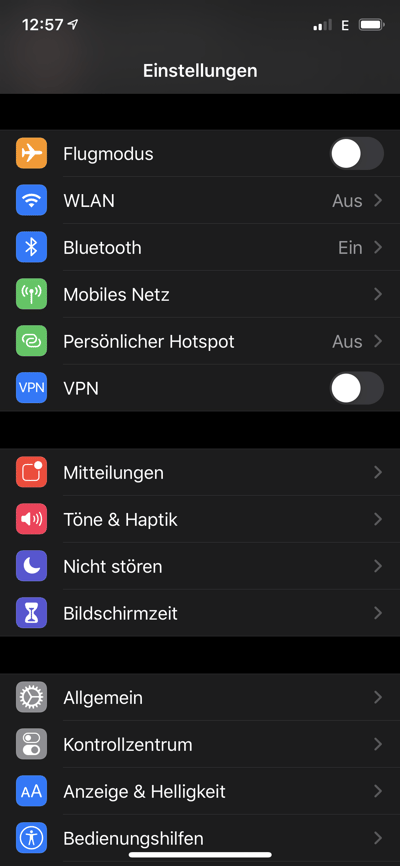 |
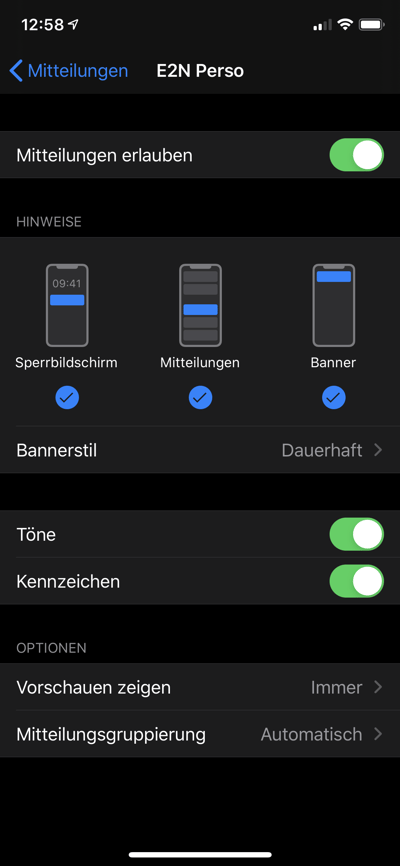 |
Wähle die App "e2n perso" aus. Anschließend kannst Du Mitteilungen generell erlauben, die Art der Hinweisdarstellung definieren und weitere optionale Einstellungen vornehmen.
1.2 Android (hier Version 9)
Unter Android sind die Ansichten je Version des Betriebssystems mitunter sehr unterschiedlich. Unter > Einstellungen > Apps > E2N Perso > Benachrichtigungen kann die Erlaubnis für Push-Benachrichtigungen erteilt werden.
2 Einstellungen in e2n perso
Im Personalzugang müssen die Push-Benachrichtigungen ebenfalls erlaubt werden.
2.1 Push-Nachrichten aktivieren
In der App kann an zwei Stellen definiert werden, ob und welche Push-Benachrichtigungen empfangen werden sollen.
Im ersten Schritt wird die generelle Erlaubnis für Benachrichtigungen gegeben:
- unter iOS (hier Version 13.1):
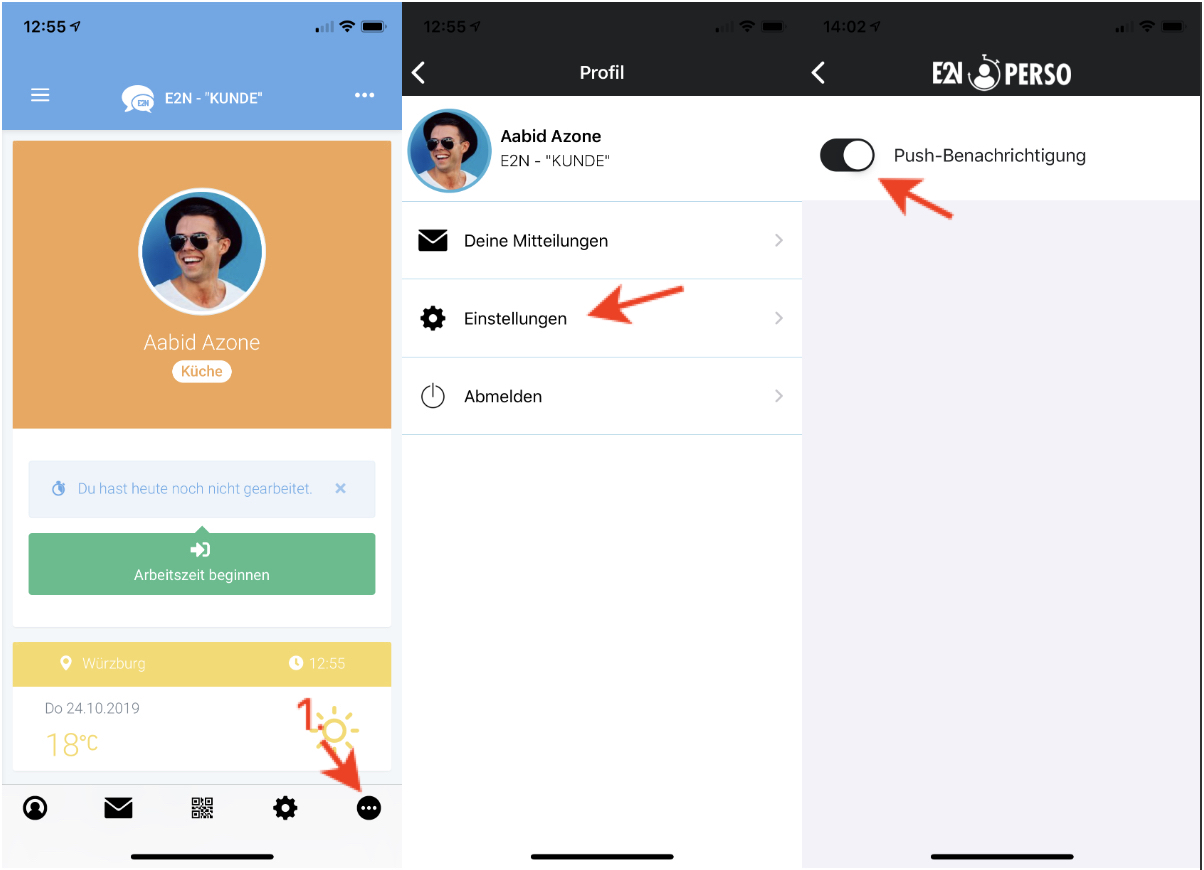
2.2 Push-Nachrichten auswählen
Im zweiten Schritt kann die Mitarbeiter*in in der Verwaltung definieren, für welche Nachrichten sie Push-Benachrichtigungen erhalten möchte.
Diese Einstellungen kann sie natürlich in der e2n perso App auf ihrem Smartphone vornehmen:
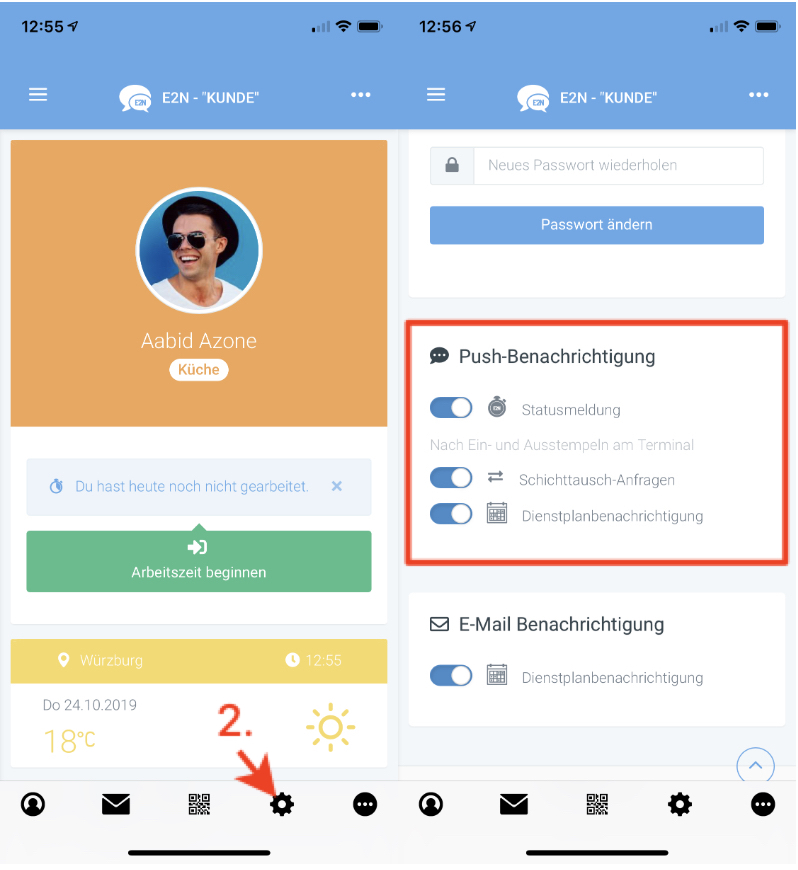
..., oder aber über den Browser.
Über den Mitarbeiter-Button rechts oben erreicht man die Verwaltung des Accounts:
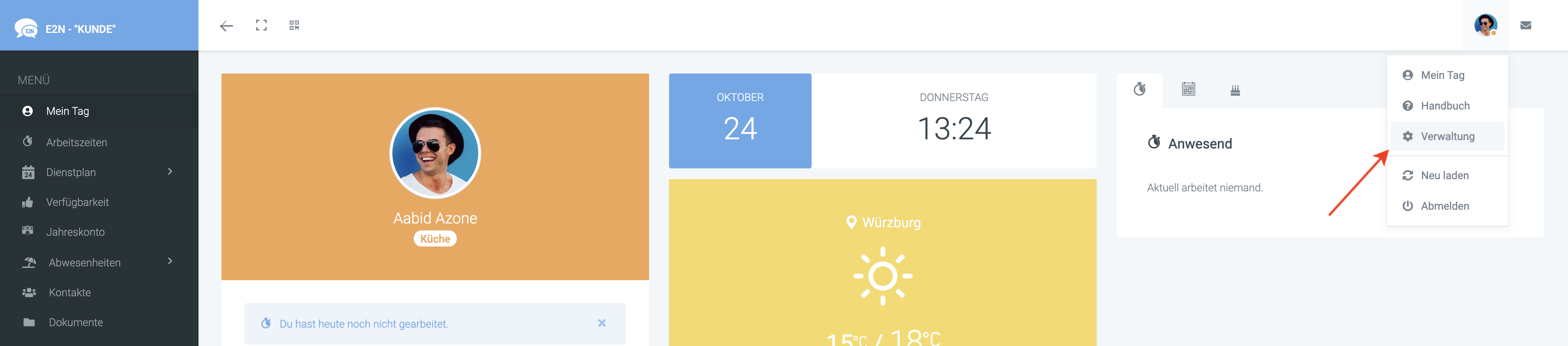

3 Nachricht senden
3.1 Allgemein
Versende eine Nachricht als Push-Nachricht und/oder E-Mail an (ausgewählte) Mitarbeitende.
3.2 Nachricht aus der Mitarbeiteransicht heraus versenden
In der Mitarbeiteransicht öffnest Du über den Sprechblasen-Button ein Pop-Up-Fenster:
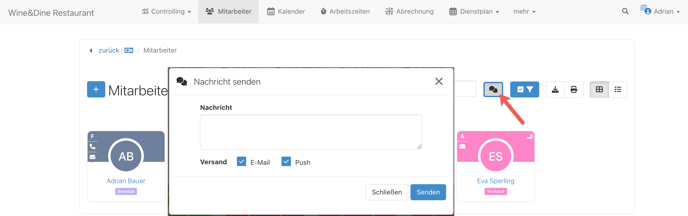
Der Text des Eingabefeldes wird je nach Häkchen sowohl als Push-Nachricht als auch als E-Mail versendet.
3.3 Nachricht aus dem Dienstplan heraus versenden
Im Dienstplan erreichst Du den Benachrichtigungsdialog über das Sprechblasen-Symbol:

Tipp:
Die Sprechblase wackelt, falls eine zugeteilte Schicht vorhanden ist, über welche noch keine Benachrichtigung versendet wurde.
Im anschließenden Fenster kannst Du wählen, ob Du eine Benachrichtigung über die aktuellste Dienstplanänderung oder eine allgemeine Nachricht versenden möchtest.
Durch die Nachricht "Dienstplanänderung" wird der Dienstplan automatisch in e2n perso freigegeben.
Bei einer "allgemeinen Nachricht" kannst Du den Empfängerkreis eingrenzen, zum Beispiel auf eingeteilte Mitarbeitende oder auf die Mitarbeitenden der Arbeitsbereiche, welche Du gerade im Filter ausgewählt hast:
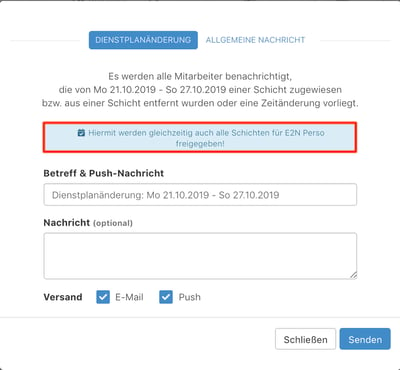 |
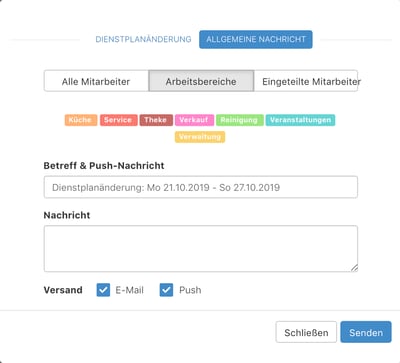 |
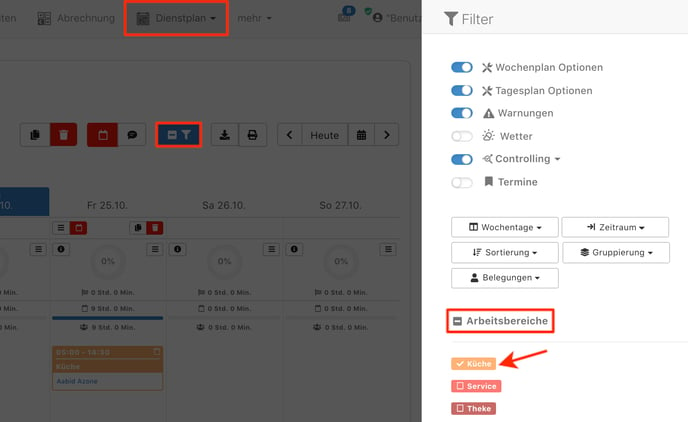
4 Mitarbeiter*in bekommt keine Push-Nachrichten
Wenn ein*e Mitarbeiter*in keine Push-Benachrichtigungen bekommt, kontrolliere unter Personalzugang in den Personaleinstellungen, ob das System die Aktivierung der Push-Benachrichtigungen erkannt hat.